Hoe PDF-bestanden samen te voegen
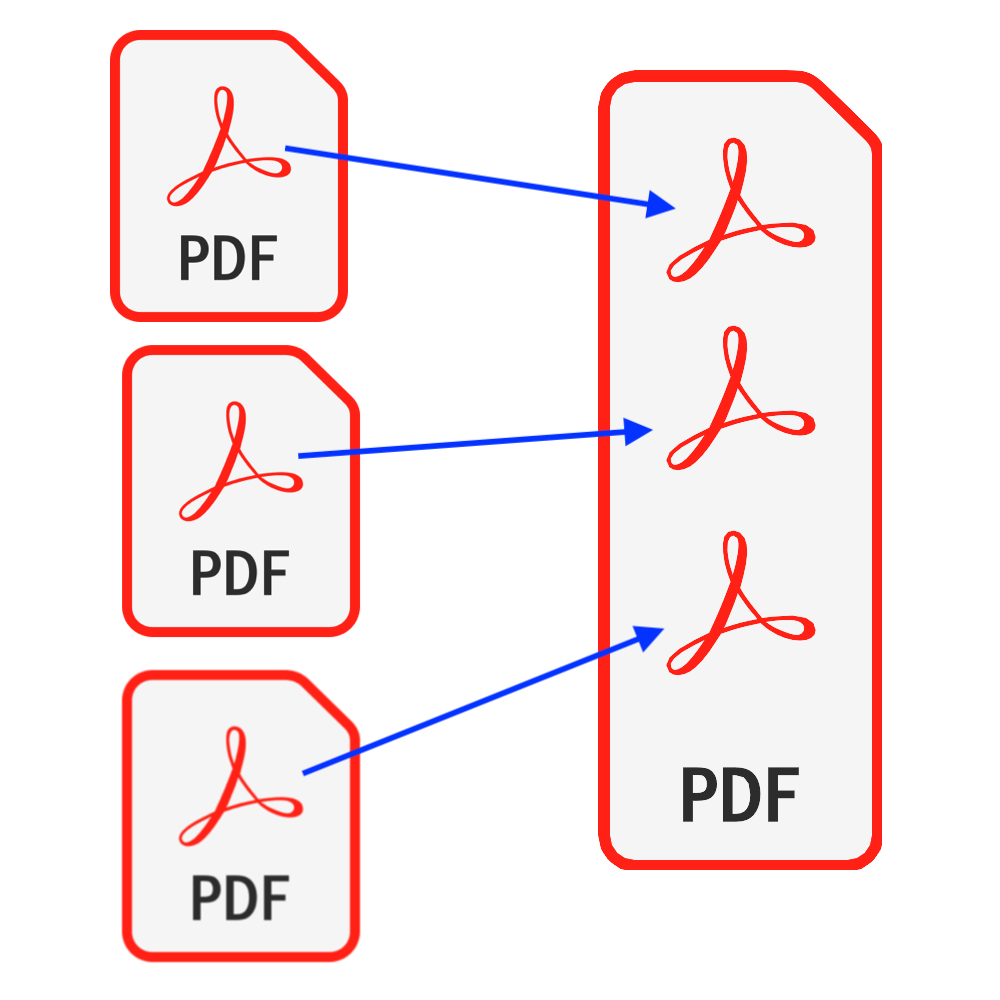
Invoering
PDF is een van de meest gebruikte documenttypen. In sommige gevallen is u mogelijk gevraagd om uw PDF-bestanden samen te voegen tot één PDF-bestand voordat u het indient, of u heeft een papieren document van meerdere pagina's gescand naar een aantal PDF-bestanden met één pagina en wilt deze samenvoegen tot één PDF-bestand . Deze tutorial biedt een perfecte oplossing voor het samenvoegen van uw PDF-bestanden. Er hoeft geen software te worden geïnstalleerd & U hoeft zich geen zorgen te maken dat de beveiliging van uw bestanden in gevaar komt.
Hulpmiddelen: PDF samenvoegen. Moderne browser zoals Chrome, Firefox, Safari, Edge, etc.
Browsercompatibiliteit
- Browser die FileReader, WebAssembly, HTML5, BLOB, Download, enz. ondersteunt.
- Laat u niet intimideren door deze vereisten, de meeste browsers van de afgelopen 5 jaar zijn compatibel
Operatie stappen
- Open eerst uw webbrowser en door een van de volgende handelingen uit te voeren, ziet u de browser zoals in onderstaande afbeelding:
- Keuze 1: Vul het volgende in "https://nl.pdf.worthsee.com/pdf-merge" weergegeven als #1 in onderstaande afbeelding: OF;
- Keuze 2: Vul het volgende in "https://nl.pdf.worthsee.com", open dan PDF samenvoegen gereedschap door te navigeren "PDF-hulpmiddelen" => "PDF samenvoegen"
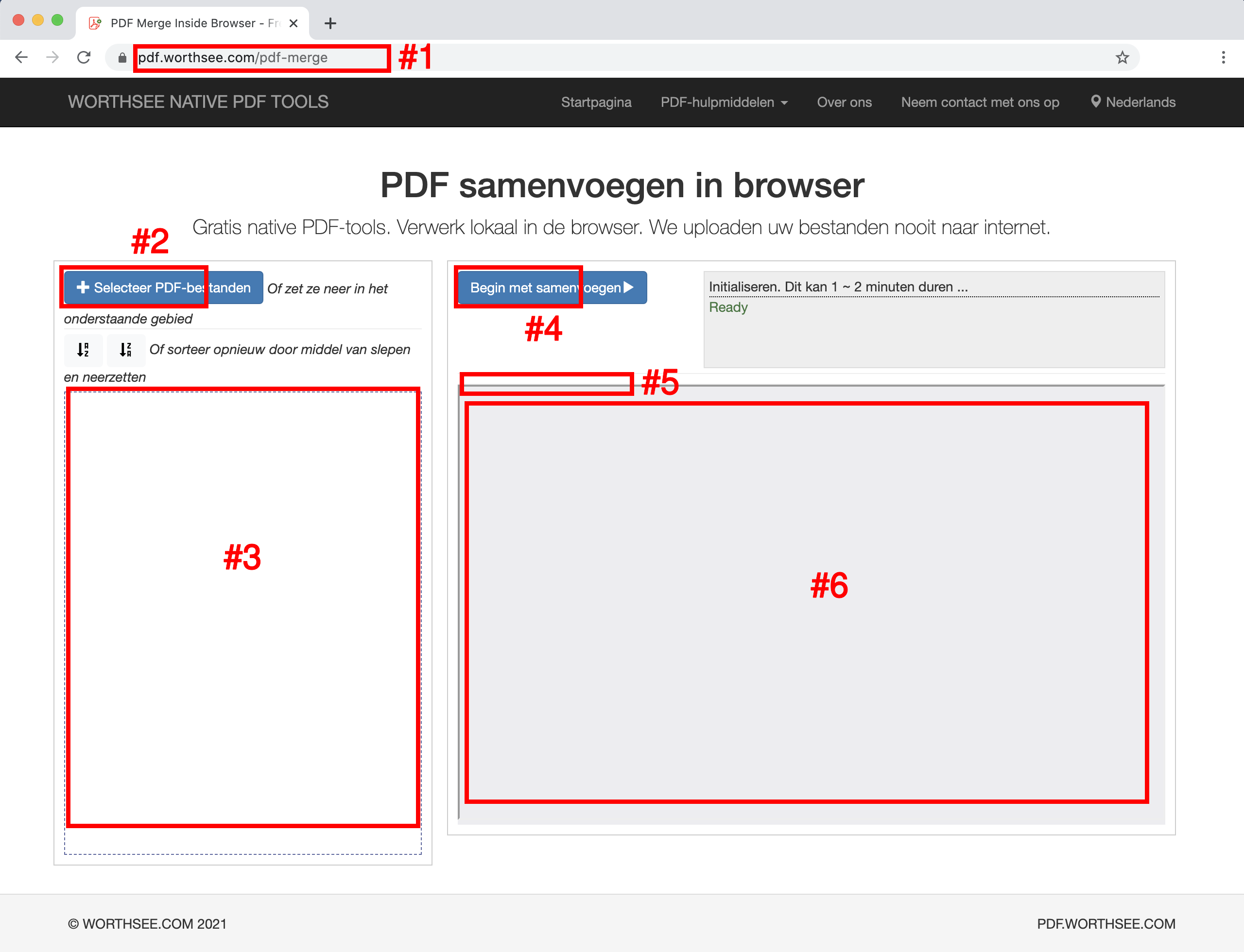
- Klik knop "Selecteer PDF-bestanden" (weergegeven als knop #2 in bovenstaande afbeelding) om PDF-bestanden te selecteren
- U kunt zoveel bestanden selecteren als u wilt en u kunt zo vaak selecteren als u wilt.
- Uw geselecteerde bestanden worden weergegeven in het vak #3
- Sleep bestanden en zet ze neer om ze in de gewenste volgorde te rangschikken in het samengevoegde pdf-bestand
- Klik knop "Begin met samenvoegen" (weergegeven als knop #4 in bovenstaande afbeelding) om te beginnen met samenvoegen, kan het even duren als bestanden groot zijn
- Zodra het samenvoegen is voltooid, wordt het samengevoegde bestand weergegeven in de positie die wordt weergegeven in de afbeelding #5 zoals getoond op bovenstaande afbeelding:, en je kunt er gewoon op klikken om te downloaden
- De downloadlink wordt weergegeven nadat de PDF-bestanden met succes zijn samengevoegd
- We ondersteunen ook een voorbeeld van het samengevoegde bestand, in het vak dat in de afbeelding wordt weergegeven #6 zoals getoond op bovenstaande afbeelding:, je kunt snel kijken voordat je gaat downloaden
Trucs voor het sorteren van uw PDF-bestanden
- Kopieer al uw PDF-bestanden die u wilt samenvoegen in een map, klik na het klikken op bestanden selecteren, navigeer naar die map en selecteer alle PDF-bestanden
- Hernoem uw PDF-bestanden zoals 1_PdfFoo.pdf, 2_PdfBar.pdf, ..., klik na het selecteren van PDF-bestanden op de knop "" om uw bestanden op naam te sorteren. Hier is een voorbeeld om te laten zien hoe het werkt
- Stel dat u enkele PDF-bestanden in een map hebt en u deze in een bepaalde volgorde moet samenvoegen, dan is dit de volgorde die oorspronkelijk in de map stond:
- My PDF Folder
 BirthCertificate.pdf
BirthCertificate.pdf CreditReport.pdf
CreditReport.pdf CreditScore.pdf
CreditScore.pdf EmploymentVerificationLetter.pdf
EmploymentVerificationLetter.pdf I-797ApprovalNotice.pdf
I-797ApprovalNotice.pdf LegalEvidenceOfNameChange.pdf
LegalEvidenceOfNameChange.pdf MarriageCertificate.pdf
MarriageCertificate.pdf MortgageStatement.pdf
MortgageStatement.pdf OfficialAppraisal.pdf
OfficialAppraisal.pdf Passport.pdf
Passport.pdf Paystub_1.pdf
Paystub_1.pdf Paystub_2.pdf
Paystub_2.pdf Paystub_3.pdf
Paystub_3.pdf PropertyTax.pdf
PropertyTax.pdf
- Je kunt ze hernoemen met goed afgestemde voorvoegsels, zodat ze worden geordend zoals je wilt:
- My PDF Folder
 01_1_EmploymentVerificationLetter.pdf
01_1_EmploymentVerificationLetter.pdf 02_1_Passport.pdf
02_1_Passport.pdf 03_1_I-797ApprovalNotice.pdf
03_1_I-797ApprovalNotice.pdf 04_1_BirthCertificate.pdf
04_1_BirthCertificate.pdf 05_1_MarriageCertificate.pdf
05_1_MarriageCertificate.pdf 06_1_Paystub_1.pdf
06_1_Paystub_1.pdf 06_2_Paystub_2.pdf
06_2_Paystub_2.pdf 06_3_Paystub_3.pdf
06_3_Paystub_3.pdf 07_1_LegalEvidenceOfNameChange.pdf
07_1_LegalEvidenceOfNameChange.pdf 08_1_PropertyTax.pdf
08_1_PropertyTax.pdf 09_1_OfficialAppraisal.pdf
09_1_OfficialAppraisal.pdf 10_1_MortgageStatement.pdf
10_1_MortgageStatement.pdf 11_1_CreditReport.pdf
11_1_CreditReport.pdf 11_2_CreditScore.pdf
11_2_CreditScore.pdf
- Opmerking: geselecteerde bestanden worden mogelijk niet weergegeven in hun oorspronkelijke volgorde, de browser kan ze parallel lezen, zodat de kleinere de neiging heeft om vooraan te verschijnen. Mogelijk moet u op de knop klikken "" om uw bestanden handmatig te sorteren
Veel plezier en hoop dat deze tutorial helpt
- Als u problemen ondervindt, neem dan een kijkje op: onze pagina's met veelgestelde vragen, als dit niet helpt, laat het ons dan weten Neem contact op